鸿合交互式电子白板常用功能
鸿合电子白板使用技巧

鸿合电子白板使用技巧
鸿合电子白板是一种高效、方便的教学工具,以下是一些使用技巧,帮助您更好地利用鸿合电子白板进行教学。
1. 了解白板功能:在开始使用鸿合电子白板之前,先了解其常用功能,包括书写、绘图、幻灯片播放、视频播放等。
熟悉这些功能能够让您更加灵活地运用白板进行教学。
2. 准备教学素材:提前准备好您需要使用的教学素材,包括文档、幻灯片、图片等。
将这些素材导入到白板软件中,便于您随时随地进行展示和讲解。
3. 灵活运用书写功能:鸿合电子白板提供了书写功能,您可以直接在电子白板上书写和绘图。
利用这一功能,可以随时记录学生思考的过程,展示解题步骤,加深学生对知识的理解。
4. 利用拖拽功能:鸿合电子白板支持文件拖拽功能,您可以直接将文件从电脑桌面拖入白板软件中进行展示。
这样可以方便快捷地进行资源展示和教学讲解。
5. 制作教学动画:鸿合电子白板支持动画播放功能,您可以制作教学动画,将抽象的知识通过动画效果生动呈现,激发学生学习兴趣,提高教学效果。
6. 分享屏幕:鸿合电子白板可以通过网络实时分享屏幕,方便您与学生进行远程教学。
您可以在电脑上显示课堂内容,学生可通过手机或平板电脑观看并进行互动。
7. 利用应用工具:鸿合电子白板附带一些应用工具,比如计算器、单位换算等,您可以直接在白板软件中使用这些工具,方便教学中的实际运算和换算。
总之,鸿合电子白板是一款强大的教学工具,通过灵活运用其功能,可以提高教学效果、吸引学生兴趣。
希望以上技巧对您的教学能有所帮助。
鸿合电子白板使用说明参考

新 建 页
前后 翻翻 页页
书笔 写属
性
选 择
撤橡切 文 自删 销皮换 本 定除
框 义页
性
WINDOWS状态下功能
Ctrl+S
CTRL+N Pagedow n
Pageup
透明页
CTRL+Z
手写识别与 屏幕键盘
Delete
关闭程序
第11页,共24页。
备课模式
(3)3种教学模式
授课模式
屏幕书写模式
第12页,共24页。
3、投影仪展台
操作步骤:
1、将展台摄像头放置到合适位置。 2、在桌面双击“视频展台与高拍仪”图标。 3、选择投影仪工具栏中的“展台图标”即可。
注意: 在使用展台投影仪呈现图片时也可使用鸿合 i学工具栏进行批注,聚光灯、删除批注,幕布等 操作。
第22页,共24页。
Thank you
第23页,共24页。
开机
静音
投影
+
INPUT
—
PW/RS
主机电源总开关
第4页,共24页。
电子白板主 机控制面板
三、电子白板主机界面和基本操作
基本操作: 1、选定:单击对象 2、打开:双击对象
3、弹出快捷菜单操作:长按对象几秒松开。
第5页,共24页。
四、鸿合电子白板能做什么
鸿
合
i
学
1、鸿合i学软件简介和基本操作
电
2、与PPT结合的典型教学方式
第17页,共24页。
(5)17种学科工具栏
→
→
学科工具栏切换方法: 步骤1:在备课或授课模式下单击“菜单”按钮, 选择“学科: ** **”右侧的黑色倒三角形,在 弹出的快捷菜单中选择某一学科。
鸿合交互式电子白板使用方法

鸿合交互式电子白板使用方法HiteBoard软件工具栏功能说明1.开始菜单:提供新建、保存、打印、用户切换等功能。
新建新建空白白板页面文件;打开打开保存在电脑中的白板文件;保存保存编辑的白板文件;另存为将白板文件进行另外的保存;打印预览预览打印内容打印打印文件;语言管理提供中文、英文两种界面语言;导出将当前的书写内容保存为图像文件、Powerpoint文件、PDF文件(图片格式)及HTML(网页图片格式);工具系统提供了“遮屏”、“屏幕键盘”、“截图工具”、“聚光灯”、“屏幕录制器”、“圆规”、“量角器”、“三角板”、“定时器”等工具;用户切换设置了三种用户:初级用户,中级用户,高级用户;随着用户级别的上升,工具栏上的工具由简到繁依次增加;白板通常都是将工具栏默认为”中级用户”改变页面背景图选择存储在电脑中的图像作为白板背景页面;改变页面背景色对白板的页面背景色进行选择,可提供256种色彩;删除页面背景图删除当前页的背景图;退出退出白板程序;2.界面切换实现从白板界面到电脑桌面状态的循环转换3.屏幕批注按钮----透明页,在该状态窗口下,可以实现书写批注与电脑操作(例如:打开电脑文件并批注,上网并书写,播放PPT并批注)的同时进行,实现人,电脑,白板三者的无缝结合4.新建页面按钮可新建屏幕批注页、黑板页、白板页、蓝板页、背景页等页面及删除当前页;5. 页面删除按钮删除当前书写页面;6.页面漫游,软件漫游功能,与手动漫游(三个以上的手指进行漫游)的功能相同7.前一页/后一页前后书写页面的切换8.放大镜/缩小镜9.笔工具:硬笔,书写笔迹粗细一致软笔,模仿毛笔功能,体现笔峰笔润激光笔,具有批注功能,其笔迹是闪烁的,前一个笔迹随笔的移动而消失,始终只体现一个重点;荧光笔,进行多个重点的批注,荧光笔的笔迹不会遮住所批注的字体智能笔,识别手画的图形,如:圆,矩形,线条,单/双箭头,圆弧。
画图时须一笔将图画完10.文本框通过文本框插入文字;11.选择对图形进行编辑及恢复音视频文件的播放时使用;12.媒体在白板页面插入音视频文件,如:FLASH,暴风影院等;方法是,单击图标→出现窗口→选中打开的文件→点击”打开”→白板页面出现十字形状,拖动十字即可。
鸿合电子白板使用手册共6页
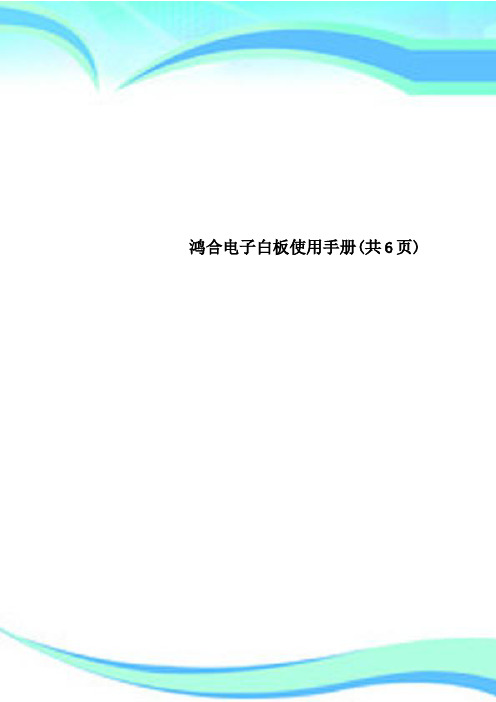
鸿合电子白板使用手册(共6页)————————————————————————————————作者:————————————————————————————————日期:2第一章硬件连接与软件的安装及定位一、硬件设备连接步骤(与笔记本电脑的连接)白板安装完成后,就可以将PC机、投影机和白板连接在一起。
鸿合交互式电子白板通过专用的USB线与PC机USB接口相连实现数据传输与白板供电,步骤如下:步骤1:将预留的白板USB 接头接入所用笔记本电脑的某个USB口。
步骤2:将预留的投影机VGA线与电脑连接好,将电脑画面切换到投影,投到白板上。
备注:安装win7操作系统的笔记本电脑不需要切换。
其他大部分电脑的切换方式为:在键盘上同时按Fn键+F1至F10中标有屏幕切换图标的按键)进行切换,然后将电脑屏幕分别率修改成与投影机分别率一致。
切换键如图:+二、白板软件安装注意事项(以保证白板使用时能够正常连接)1、安装软件之前,需退出电脑所有的杀毒软件;2、软件安装完成后,必须重启电脑。
三、鸿合交互式电子白板的定位方法第一次使用或发现笔触的位置与光标位置不一致,则需要对电子白板进行定位。
定位方法:用鼠标左键单击任务栏右下角白板连接图标,在出现的菜单中选择“定位”选项,此时出现定位画面,按照画面中的提示依次在白板上进行点击即可。
(9点+4个快捷键)图1(屏幕9点定位)图2(4个快捷键定位)第二章软件启动、快捷键功能介绍及使用一、启动鸿合电子白板软件(即新建HHT白板文件)1.确定投影仪、白板、电脑正确连接。
(表示连接正常;表示连接错误。
)2.启动白板软件的方式:★单击白板上双侧快捷键中任意一个,即可启动软件。
★在桌面上双击鸿合电子白板软件快捷方式,即可启动软件。
★单击电脑开始菜单按钮,选择程序菜单按钮,在下拉菜单中选择鸿合电子白板软件(HiteVision),启动软件。
二、鸿合电子白板的快捷键白板两侧各提供15个快捷键,便于用户进行常用功能操作:第三章 软件基本功能介绍及使用一、鸿合电子白板软件可脱机备课1、软件可以在未连接白板时脱机使用,用户可根据需要在电脑上运行鸿合白板软件进行备课。
鸿合交互式电子白板常用功能
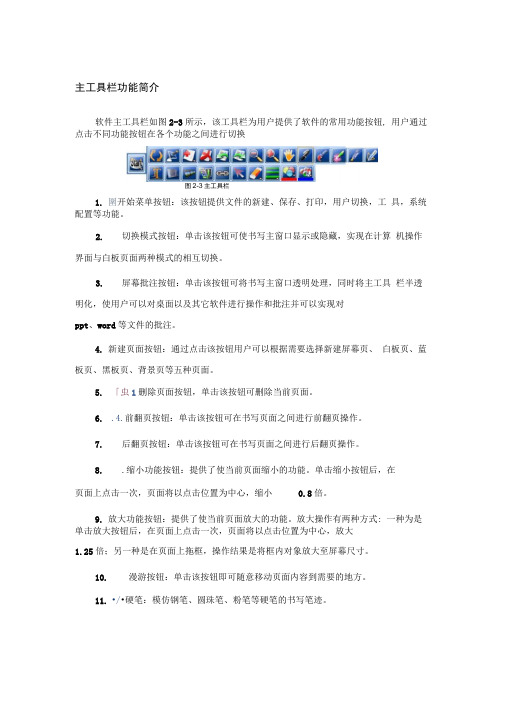
按钮名称
功能
文件
新建
打开
保存
另存为
关闭文件
创建一个新的书写文件
软件打开不同格式的书写文件(.hht、.dpb等)。
以hht格式保存当前的书写文件,默认文件名由当前 时间组成。名由当前时间组成,存储格式是hht格式。
关闭当前编辑的书写文件。
第四节
多功能交互电子白板系统软件配备了三个常用工具栏:
1.主工具栏
2.开始菜单
3.功能面板
熟练掌握三个常用工具栏的使用,可以改进交互白板的使用效率,开展创新 的教与学模式,增强教学效果,提高教学质量。
一、主工具栏
功能如第二节主工具栏功能所述。
、开始菜单
点击开始菜单按钮
会出现如图2-5工具栏
图2-5开始菜单
3.屏幕批注按钮:单击该按钮可将书写主窗口透明处理,同时将主工具 栏半透明化,使用户可以对桌面以及其它软件进行操作和批注并可以实现对
ppt、word等文件的批注。
4.新建页面按钮:通过点击该按钮用户可以根据需要选择新建屏幕页、 白板页、蓝板页、黑板页、背景页等五种页面。
5.「虫1删除页面按钮,单击该按钮可删除当前页面。
27.撤销按钮:单击该按钮可取消上一步的操作过程。
28.重做按钮:单击该按钮可恢复“撤销”按钮取消的操作。
29..*4伸缩主工具栏按钮,该按钮可对主工具栏进行伸缩、移动、旋转操 作。
当用户需要使用某个功能是,只需点击所需要工具,当工具图标被淡黄色细 线圈中时(如M")则表示处在该工具的功能中。
第三节 交互电子白板的三个工作界面
一.白板页面
白板页面是交互白板提供的在电子白板上实现传统黑板以及众多增强功能
鸿合交互式白板软件基本操作
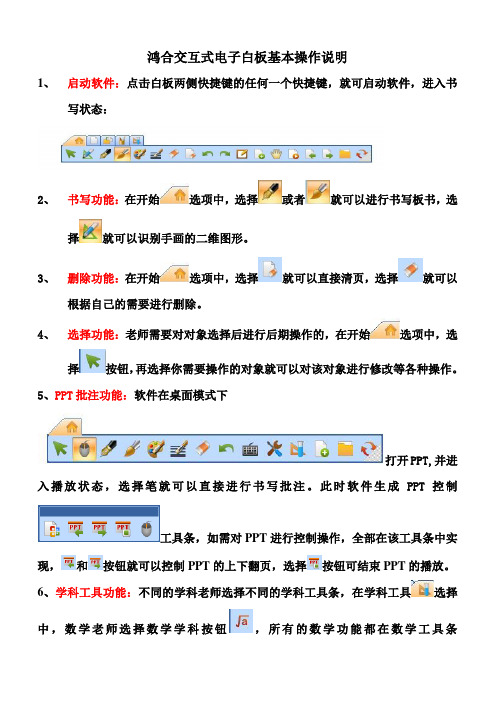
鸿合交互式电子白板基本操作说明1、启动软件:点击白板两侧快捷键的任何一个快捷键,就可启动软件,进入书写状态:2、书写功能:在开始选项中,选择或者就可以进行书写板书,选择就可以识别手画的二维图形。
3、删除功能:在开始选项中,选择就可以直接清页,选择就可以根据自己的需要进行删除。
4、选择功能:老师需要对对象选择后进行后期操作的,在开始选项中,选择按钮,再选择你需要操作的对象就可以对该对象进行修改等各种操作。
5、PPT批注功能:软件在桌面模式下打开PPT,并进入播放状态,选择笔就可以直接进行书写批注。
此时软件生成PPT控制工具条,如需对PPT进行控制操作,全部在该工具条中实现,和按钮就可以控制PPT的上下翻页,选择按钮可结束PPT的播放。
6、学科工具功能:不同的学科老师选择不同的学科工具条,在学科工具选择中,数学老师选择数学学科按钮,所有的数学功能都在数学工具条中选择实现。
物理老师选择物理学科按钮。
所产生的物理学科工具条适合物理老师使用。
还有化学学科,产生化学学科工具条。
语文学科按钮和英语学科按钮。
分别产生语文学科工具条和英语学科工具条。
7、模式切换功能:老师在书写模式切换到桌面模式或者桌面模式切换到书写模式时,选择就可实现。
另:如何判断鸿合交互式电子白板是否可正常使用:在系统桌面右下角显示系统时间的地方是否有鸿合白板服务程序。
如图。
若该图标是表示白板没有正常连接,需要通过判断连接后再进行使用,若该图标是表示白板已经连接,可以正常使用。
注:该软件操作说明以软件边框模式为例。
注:360安全卫士在检测计算机时会认为Hitevision为木马软件,请点击信任此文件。
鸿合Hitevision交互式电子白板快捷键功能【精选】
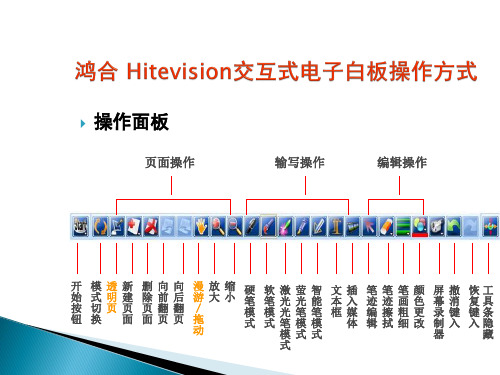
操作面板
页面操作
输写操作
编辑操作
开 始 按 钮
模透新 式明建 切页 页 换面
新建页面
新建屏幕页:将当前屏幕作为输写页新建 新建白板页:新建白色背景页面 新建蓝板页:新建蓝色背景页面 新建黑板页:新建黑色背景页面 新建背景页:用户自定义新建自己喜爱的背景图
页面
模式切换:切换当前操作模式或者输写模式
透明页:进入系统自动打开,在当前内容上可进行输写,亦 可进行操作,实现输写与鼠标的无缝切换.
屏幕录制器:能录制屏幕输写信息,同步录制声音, 提供保存
撤消:撤消当前笔迹
重做:恢复已撤消笔迹
伸缩工具栏:可隐藏和显示工具栏
萤光笔:半透明笔迹,既能标注,又能显示原内容 智能笔:自动识别基本几何图形
文本插入:可在当前页面插入文本,提供软键盘输入及文本 编辑
媒体:可插入各种图片 选择:可对选中笔迹进行编辑 橡皮:对笔迹进行擦拭,提供点擦拭/区域擦拭/整页擦拭 笔画:提供笔画粗细选择 颜色:提供色彩选择
删除页面:删除当前页面,亦可在索引页中选择页面进行删 除.
向前翻页 向后翻页
漫游(拖动):该功能用多点触屏即可实现,用户可将当前 笔迹进行拖动.
笔迹放大 笔变缩小
硬笔:类似于钢笔输写效果. 软笔:类似于毛笔输写效果
激光笔:笔迹闪烁,在下一道笔迹出现时自动消失,特别适 合于标注重点.
交互式电子白板最常见的功能

交互式电子白板最常见的功能交互式电子白板是一种现代化、数字化的教学工具,被越来越多的学校和机构应用于教学场景中。
它与传统的黑板、白板相比,具有很多优点,如画面清晰、操作简单、内容丰富、交互性强等。
本文将就交互式电子白板的最常见功能进行探讨。
一、绘图功能交互式电子白板最基本的功能是绘图功能。
教师可以利用电子笔或者手指在电子白板上进行绘图,如画图、涂鸦、文字输入等。
通过绘图功能,教师可以将图像、表格等直接绘制在电子白板上,便于学生的视觉学习。
同时,绘图功能还可以用于教学演示,使教学更加直观、生动。
二、展示功能交互式电子白板的展示功能包括展示PPT、PDF等文档以及多媒体资源。
教师可以把各种类型的文档和资源上传到电子白板上,通过展示功能进行展示。
这种展示方式不仅提示教学内容,还可以展示图片、视频等,让学生对所学知识有更深入的了解。
三、录制功能交互式电子白板的录制功能可以把教学过程进行录制,并保存为视频文件。
这种方式可以方便学生进行回看,也可以使有缺席的学生了解完整的教学过程。
教师也可以通过录制功能进行反思学习方法,改进教学方式。
四、互动功能交互式电子白板最重要的功能之一是互动功能。
互动功能可以让学生更加积极地参与课堂教学,提高他们的学习兴趣和动力。
学生可以通过电子笔、手势、语音等多种方式与电子白板互动,让教学过程更加生动有趣。
五、标注功能交互式电子白板的标注功能可以让教师对电子文档和图片进行标注和批注,方便学生理解和掌握所学知识。
教师还可以通过标注功能向学生提供知识点的补充说明,使学生更加深入地了解和掌握知识点。
六、自动保存交互式电子白板的自动保存功能可以让教师在演示和教学过程中自动进行备份。
这种方式不仅确保了教学内容的安全性,还可以方便学生进行后期的复习和整理。
七、在线共享交互式电子白板的在线共享功能可以让多个学生同时在不同的地方进行学习。
学生可以通过网络链接到电子白板,参与到远程学习过程中。
这种方式可以让学生不受地域限制,方便他们进行学习。
- 1、下载文档前请自行甄别文档内容的完整性,平台不提供额外的编辑、内容补充、找答案等附加服务。
- 2、"仅部分预览"的文档,不可在线预览部分如存在完整性等问题,可反馈申请退款(可完整预览的文档不适用该条件!)。
- 3、如文档侵犯您的权益,请联系客服反馈,我们会尽快为您处理(人工客服工作时间:9:00-18:30)。
主工具栏功能简介软件主工具栏如图2-3所示,该工具栏为用户提供了软件的常用功能按钮,用户通过点击不同功能按钮在各个功能之间进展切换。
图2-3 主工具栏1. 开场菜单按钮:该按钮提供文件的新建、保存、打印,用户切换,工具,系统配置等功能。
2.切换形式按钮:单击该按钮可使书写主窗口显示或隐藏,实如今计算机操作界面与白板页面两种形式的互相切换。
3.屏幕批注按钮:单击该按钮可将书写主窗口透明处理,同时将主工具栏半透明化,使用户可以对桌面以及其它软件进展操作和批注并可以实现对ppt、word等文件的批注。
4.新建页面按钮:通过点击该按钮用户可以根据需要选择新建屏幕页、白板页、蓝板页、黑板页、背景页等五种页面。
5.删除页面按钮,单击该按钮可删除当前页面。
6. 前翻页按钮:单击该按钮可在书写页面之间进展前翻页操作。
7. 后翻页按钮:单击该按钮可在书写页面之间进展后翻页操作。
8.缩小功能按钮:提供了使当前页面缩小的功能。
单击缩小按钮后,在页面上点击一次,页面将以点击位置为中心,缩小 0.8倍。
9. 放大功能按钮:提供了使当前页面放大的功能。
放大操作有两种方式:一种为是单击放大按钮后,在页面上点击一次,页面将以点击位置为中心,放大1.25倍;另一种是在页面上拖框,操作结果是将框内对象放大至屏幕尺寸。
10. 遨游按钮:单击该按钮即可随意挪动页面内容到需要的地方。
11. 硬笔:模拟钢笔、圆珠笔、粉笔等硬笔的书写笔迹。
12. 软笔:模拟毛笔的书写笔迹,可以描绘出笔锋以及笔迹的轻重缓急.13. 激光笔:通过颜色深浅变化来吸引观众的注意力,直至用户进展下一个操作,前一笔笔迹才消失。
14.荧光笔:模拟荧光笔效果,可选择不同颜色进展重点标注。
15. 智能笔:智能笔够对用户手绘的图形进展智能识别,其支持对象为无箭头线段、单箭头线段、双箭头线段、无箭头圆弧、单箭头圆弧、双箭头圆弧、三角形、矩形、正方形、菱形、角、圆和椭圆等图形类别,并针对不同的图形提供了不同的控制点,可以对图形形状进展调整。
16. 文本框按钮:用户可以通过文本框功能在页面上插入文字,并对文字进展修饰。
17. 部分遮挡器按钮:用户可对书写页面上需要遮挡的部分内容进展遮挡。
18. 媒体按钮:单击该按钮可以在页面上插入各种多媒体文件并播放。
19. 图库按钮:单击该按钮可以在页面上插入各种图片文件资源,也可把外部资源收藏到图库中。
20. 外部链接按钮:单击该按钮可在当前页面中建立超级链接,可链接到外部文件、网页及白板页面。
21. 选择按钮:该按钮用来对页面中的对象进展选取操作,根据选择对象的不同弹出不同的工具栏进展操作。
22. 橡皮擦工具:该按钮用来对页面上的对象进展不同类型的删除操作。
提供了三种类型的删除操作:区域删除、清页、点删除。
23. 调整宽度和线型按钮:单击该按钮可以调整笔迹的粗细及线型。
24. 调整笔画颜色按钮:单击该按钮可调整笔画对象的颜色、纹理、透明度等属性。
25. 填充颜色按钮:单击该按钮可对选中笔迹的封闭区域进展颜色或纹理图形填充,并可改变填充颜色的透明度。
26. 自定义录制按钮,单击该按钮,用户可将在白板软件中的操作过程以及过程中的语音录制成dpb格式的文件,通过播放键功能可观看录制文件。
27. 撤销按钮:单击该按钮可取消上一步的操作过程。
28. 重做按钮:单击该按钮可恢复“撤销〞按钮取消的操作。
29. 伸缩主工具栏按钮,该按钮可对主工具栏进展伸缩、挪动、旋转操作。
当用户需要使用某个功能是,只需点击所需要工具,当工具图标被淡黄色细线圈中时〔如——〕那么表示处在该工具的功能中。
第三节交互电子白板的三个工作界面启动交互白板系统软件后,主工具栏即会出如今计算机界面。
单击切换形式按钮,即可切换到白板页面。
要从白板页面返回计算机界面,再次单击切换形式按钮即可。
假如要实现计算机界面和白板页面的无缝切换,即实现鼠标操作状态和白板书写状态的无缝切换,单击屏幕批注按钮即可。
计算机界面和白板页面是交互式电子白板的两个根本工作界面,深入理解这两个工作界面各自的构造和功能特点、互相切换及其交互特性,是纯熟使用交互式电子白板的关键。
一.白板页面白板页面是交互白板提供的在电子白板上实现传统黑板以及众多增强功能的一种特定格式文件及其工作界面。
这时,电子白板相当于一块神奇的黑板。
老师既可以利用它来实现传统黑板的各项原有功能,更可以调用活动挂图提供的众多增强功能,特别是调用计算机中以多种格式存储的大量资源,并进而实现各类资源、各项功能、各种活动之间的交互。
二.计算机界面交互白板提供了在电子白板上可以实现所有多媒体计算机及其网络的原有功能。
这时,电子白板相当于一块硕大的计算机显示屏板。
电子白板巩固耐用,不怕触摸和敲击。
三.屏幕批注页面屏幕批注页面即透明页状态,此状态的主工具栏为半透明状,用户可以操作计算机任意界面,也可以在此页面上进展书写批注,并可以实现对ppt、word、excel文档的批注。
第四节交互电子白板的三个常用工具栏多功能交互电子白板系统软件装备了三个常用工具栏:1.主工具栏2.开场菜单3.功能面板纯熟掌握三个常用工具栏的使用,可以改良交互白板的使用效率,开展创新的教与学形式,增强教学效果,进步教学质量。
一、主工具栏白板软件启动后,主工具栏即显示在桌面上,如图2-4所示图2-4 主工具栏功能如第二节主工具栏功能所述。
二、开场菜单点击开场菜单按钮会出现如图2-5工具栏图2-5 开场菜单开场菜单中的各个功能详细如下:按钮名称功能文件新建创立一个新的书写文件。
翻开软件翻开不同格式的书写文件〔.hht、.dpb等〕。
保存以hht格式保存当前的书写文件,默认文件名由当前时间组成。
另存为以不同的位置或名称来保存当前的书写文件,默认文件名由当前时间组成,存储格式是hht格式。
关闭文件关闭当前编辑的书写文件。
导出将当前的书写内容输出,提供了四种导出格式文件,分别为:图片、PowerPoint、PDF和HTML。
同时可以根据需要,选择想要导出的页面范围,方便用户传送和使用。
将当前的书写内容以hht格式、PowerPoint格式或PDF格式文件作为附件发送邮件〔请首先在Outlook发送邮件Express中设定邮件帐号〕。
打印打印当前的书写文件。
打印预览预览打印内容。
打印部分页面在所需要打印的部分拖拽,即可实现打印选择框内部内容功能。
工具软件提供了“遮屏〞、“屏幕键盘〞、“抓图工具〞、“聚光灯〞、“屏幕录制器〞、“时钟/定时器〞、“量角器〞、“三角板〞、“圆规〞、“直尺〞等工具〔详细介绍见特殊功能〕。
点击“工具〞下的“编辑〞按钮,将弹出编辑对话框,用户可在该对话框中新建、删除其他软件的快捷执行方式以及调整其他软件在“工具〞中的显示顺序。
语言选择切换软件界面语言。
用户切换在不同的用户之间进展切换。
软件默认提供了“初级用户〞、“中级用户〞和“高级用户〞,对应了由简到繁的主工具栏,用户可根据需求自由选择。
改变页面背景图选择图像文件作为当前页的背景。
删除页面背景图删除当前页的背景图片。
改变背景纹理线提供了十种背景纹理线,分别为:横线、竖线、方格线、田字格、米字格、拼音、拼音田字格、拼音米字格、五线谱和信纸。
用户可以根据需要进展选择。
改变页面背风光选择新的颜色交换当前页的背风光。
选择设备确定获取图像的源设备。
获取图像开场图像采集。
系统配置单击系统配置按钮,弹出“系统配置〞对话框,其中可以设置笔、点删除橡皮、荧光笔、显示的属性及系统的显示信息,如是否显示时间、页码、系统按钮,是否显示标准二维图形的标注等。
提供软件版本等信息。
关于提供软件帮助文件。
帮助退出软件。
退出三、功能面板功能面板中包含了除主工具栏之外的所有功能:索引、外部资源、几何画板、配置和用户管理等。
功能面板默认为自动隐藏状态,用户可以单击页面左侧的按钮,翻开功能面板。
点击功能切换按钮,弹出如图2-6所示的下拉菜单图2-6 功能面板外部资源按钮:单击该按钮弹出外部资源对话框,用户可以将外部资源调入到页面中。
几何画板按钮:单击该按钮,用户可根据需要在提供的平面图形、三维几何图形和函数图形中选择。
索引按钮:单击该按钮,功能面板分为两部分,上层为功能按钮,下层为页面索引缩略图,可实现页面的剪切、复制、删除、挪动、任意切换页面等功能。
用户管理按钮:该功能可针对不同的用户提供不同的操作界面,实现了用户定制。
软件默认提供了三个用户,分别为“初级用户〞、“中级用户〞和“高级用户〞,分别对应由简到繁的操作界面,用户可以在三个用户中自由切换。
还可通过单击增加用户按钮进展自定义用户。
配置界面定制按钮:单击该按钮弹出界面定制对话框,用户可定制自己的界面〔该配置功能对软件中的默认用户无效〕。
配置用户信息按钮:单击该按钮用户可以修改自定义用户的所有信息〔该配置功能对软件提供的默认用户无效〕。
第五节图形编辑一、选择对象方法一:单击选择按钮后,单击或划定所选对象的区域方法二:直接双击所选对象,对象被选中后可以出现如图2-7所示图标:移动旋转放缩打开工具栏图2-7 选择对象二.挪动对象按住挪动标识或按住图像本体可以挪动对象。
三.改变图像尺寸按住放缩标识可以改变图像尺寸。
四.改变图像方向按住旋转标识进展旋转。
第六节对象的去除软件为用户提供了三种擦除方式:区域删除、清页、点删除。
区域删除:通过圈选方式选中对象,被圈中的对象被删除清页:将当前页面中的所有内容去除点删除:部分擦除笔画内容第八节在白板页面中使用文本文本框按钮为,用户可以通过文本框功能在页面上插入文字,并对文字进展修饰。
单击文本框按钮,在页面需要的位置上点击即可出现文字输入框,或者在页面拖拽以确定要输入文本的位置和尺寸,文本框四周出现四个控制点,其功能如图2-8所示。
图2-8 文本框另外在文本框下方同时弹出如图2-9所示的文本框工具栏,用户可以翻开屏幕软键盘输入任意文本,而且可以对字体、字号、文本格式等进展设置,也可以实现对文本的复制、粘贴,改变层的位置等操作。
图2-9 文本框工具栏第九节使用特殊功能一、聚光灯工具在Start/工具中选择此工具。
使用该工具时用户可以改变聚光灯形状以及透明度,并且可以根据需要挪动、旋转、调整聚光灯的大小、改变不透明度及颜色等属性。
1.挪动:在红色框以外的任意地方拖动,可改变聚光位置。
2.改变大小:在红色框上拖动,可改变聚光区域大小和旋转。
3. 改变不透明度:在红色框以外的任意地方单击鼠标左键,可得到控制菜单。
在控制菜单中选择“透明度〞。
4. 改变形状及颜色:在红色框以外的任意地方单击鼠标左键,可得到控制菜单。
在控制菜单中选择形状和颜色。
二、抓图工具在Start/工具中选择此工具。
该工具提供截取当前屏幕图像功能,用户可以在屏幕、区域、不规那么三种截取方式中选择一种。
